iTunes: как перенести музыку на новый компьютер
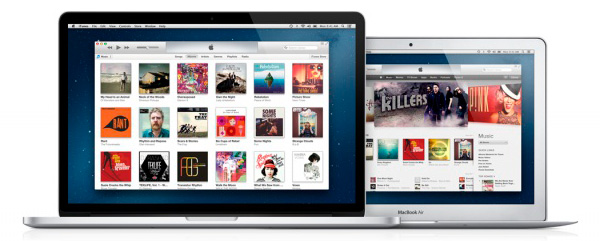
Иногда простые действия на mac могут вызвать затруднения и не вполне очевидны, если не знать, что всё уже заранее предусмотрено. Допустим, вы приобрели новый компьютер и теперь хотите перенести свою медиатеку iTunes со всеми плейлистами со своего старого компа. Оказывается, iTunes предоставляет простой способ синхронизации медиатеки с несколькими компьютерами (не более 5 штук), правда не все об этом знают. Сегодня я и хочу рассказать как это сделать, приложив минимум усилий.
Как я уже упомянул ранее, в iTunes начиная с версии 9 и более поздних, заложен простой механизм синхронизации медиатек с нескольких компьютеров - «Домашняя коллекция». Для правильной работы нам понадобится Apple ID (учетная запись в App Store), подключение к интернет и локальная сеть (Ethernet или Wi-Fi). Наверняка сейчас у всех уже стоят беспроводные роутеры (маршрутизаторы) дома, так что это не проблема.
Перенос музыки из iTunes между компьютерами
Запускаем iTunes на обоих компьютерах и убеждаемся, что стоит версия не ниже 9-ой. На компьютере, с которого хотим перенести медиатеку включаем доступ к домашней коллекции:
- В iTunes 11 или более поздней версии: Файл > Устройства > Включить домашнюю коллекцию в строке меню.
- В iTunes 9 или 10: Дополнения > Включить домашнюю коллекцию в строке меню.
Вводим идентификатор Apple ID и пароль, после чего нажимаем кнопку «Создать Домашнюю коллекцию«.
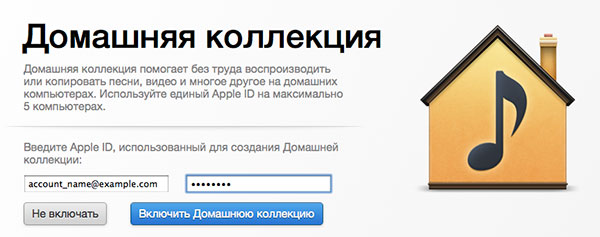
На новом компьютере:
В меню Магазин выбираем команду Авторизовать компьютер и снова вводим свой Apple ID и пароль. Далее включаем на новом компьютере Домашнюю коллекцию, по аналогии с тем как описывалось ранее.
Примечание. После включения Домашней коллекции пункт «Домашняя коллекция» исчезает из левой части окна iTunes до тех пор, пока медиатека Домашней коллекции не будет найдена на другом компьютере.
После того как новый компьютер найдет Домашнюю коллекцию на прежнем компьютере, выбираем её в левой части окна iTunes на новом компьютере (скриншот взят с английской версии iTunes - свой забыл сделать).
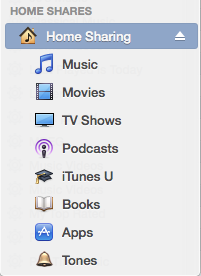
В Домашней коллекции выбераем нужное нам содержимое для переноса в медиатеку iTunes нового компьютера, или выбираем Правка > Выбрать все, для полного копирования медиатеки. Затем в правом нижнем углу окна iTunes нажимаем кнопку «Импорт».
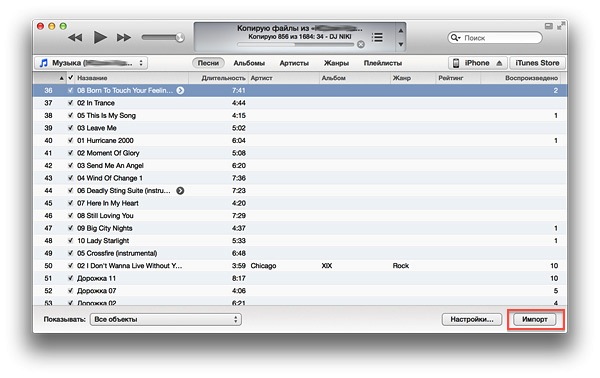
Можно с чистой совестью отправляться пить кофе в ожидании завершения переноса медиатеки. Следует заметить, что плейлисты таким способом не перенесутся, и придется заново упорядочивать вашу медитеку на новом компьютере. Не спешите огорчаться, ведь есть возможность импортировать плейлисты.
Перенос плейлистов iTunes на новый компьютер
Здесь всё просто - на старом компьютере делаем экспорт, перейдя Файл > Медиатека > Экспортировать медиатеку, даём имя файлу и сохраняем его в формате XML на компьютере, флешке или где вам удобнее всего передать его на новый компьютер (хоть по электронной почте отправляйте).
После того как файл с плейлистом появится на новом компьютере, импортируем его в iTunes: Файл > Медиатека > Импортировать плейлист (все элементы из плейлистов, которые не включены в Домашнюю коллекцию удаляются).
(по материалам сайта apple.com http://support.apple.com/kb/HT4527?viewlocale=ru_RU&locale=ru_RU. советую почаще заглядывать в раздел техподдержки - http://www.apple.com/ru/support/)



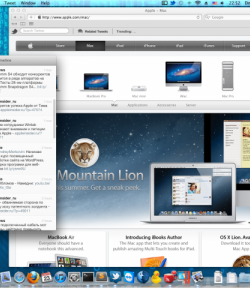



Если считаете статью полезной,
не ленитесь ставить лайки и делиться с друзьями.